我想创造一些不同的东西使用各种技术,并使用Photoshop和Illustrator中以不同的方式融合矢量和位图的风格在一起.
你会发现Nicolas的笔触在矢量和位图格式,加上艺术品的分层版本。

1、我一开始就勾画出各种涂鸦和形式与白纸黑色墨水笔,然后扫描他们到Photoshop。然后我把这些传达给插画,转换成向量,有色他们,把他们变成刷子。最后,我画一些抽象的漩涡和循环。我救了出来的形状作为Illustrator文件 - 你可以找到他们在本教程的项目文件。
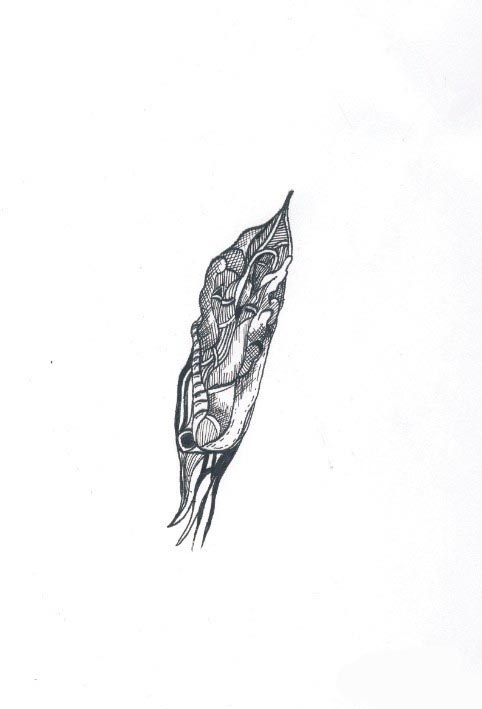
2、接下来,我进口的AI文件导入到Photoshop和组成的形状,我认为有大小和细节的正确组合赏心悦目的方式。我发现它有用要注意如何元件的线移动的眼睛周围的组合物,使其有吸引力。
我总是试图钉元素的排列在这个阶段,这样我就可以拼合图层创建一个单一的元素,效果应用到。
创建这个原料基地后,我添加了一些阴影,使其关闭页面
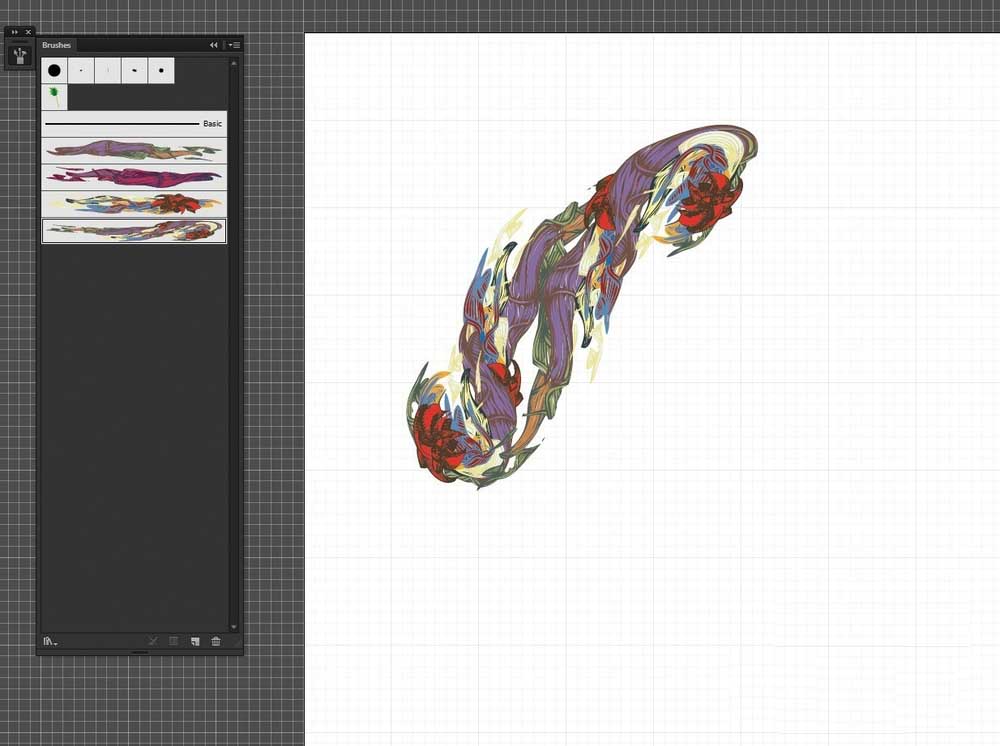
3、我喜欢用从照片中不同寻常的元素 - 灯光,发光和反思 - 以抽象纹理件有趣的方式。我将这些具有“硬混合”混合模式发挥最大的功效,但我的形状边缘内约束它们。
图像的颜色看起来怪异 - 而不是一个很好的方式 - 但我并不担心,因为这将在以后解决。
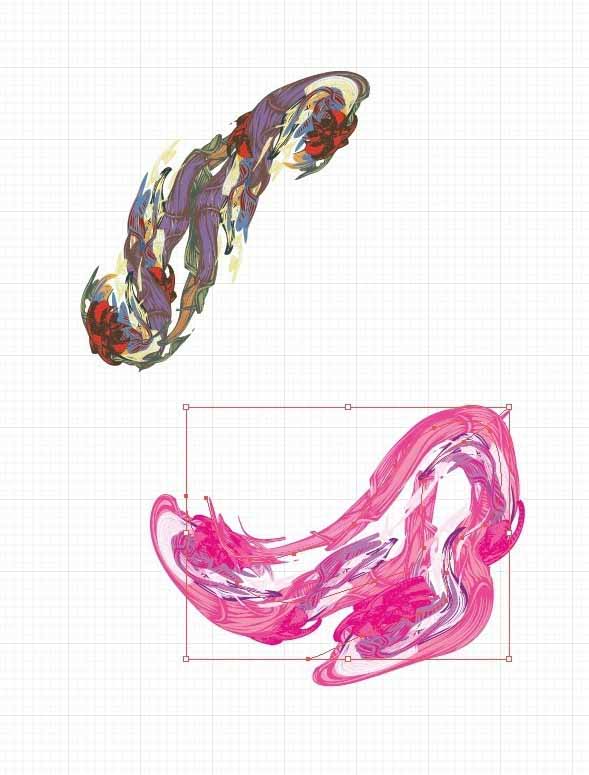
4、我想补充一些微妙的灯底座上的艺术品。使用深蓝色,紫色(#2A2C75),我刷上冲程时的57%在我们的物体的外边缘的不透明度。我设置混合模式为(在Photoshop的德语版“是负面的multiplizieren')'屏幕',给它的连接它的形状的基础层图层蒙版。
我还刷上用浅灰色色调(#9F9F9F),40%的不透明度和一个乘法混合模式基本图像下方微妙的阴影。
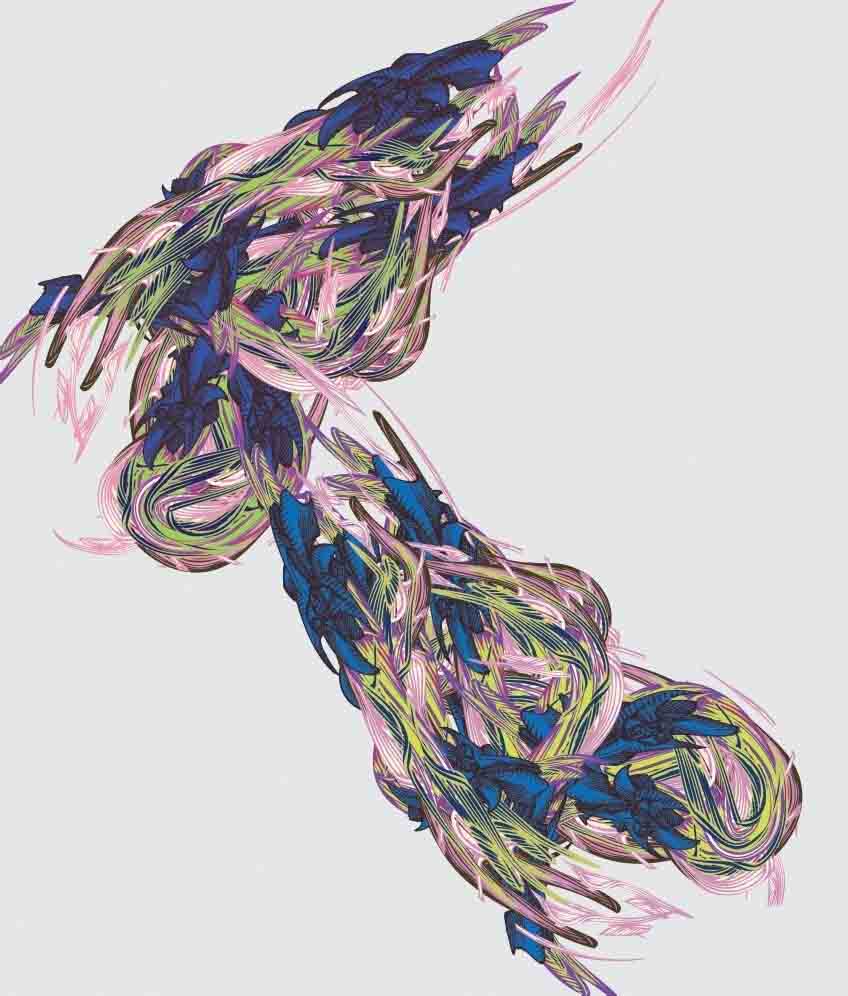
5、降低对比度一点,我加了一层坚实的深蓝色(#020018),并设置其混合模式为“排除”。
要解决色调分离的前瞻性作用,我按命令/按Ctrl + Shift + Alt键+ E所有可见图层合并成一个新的。现在的一切,我做这些看起来更像是最后的结果,我想。
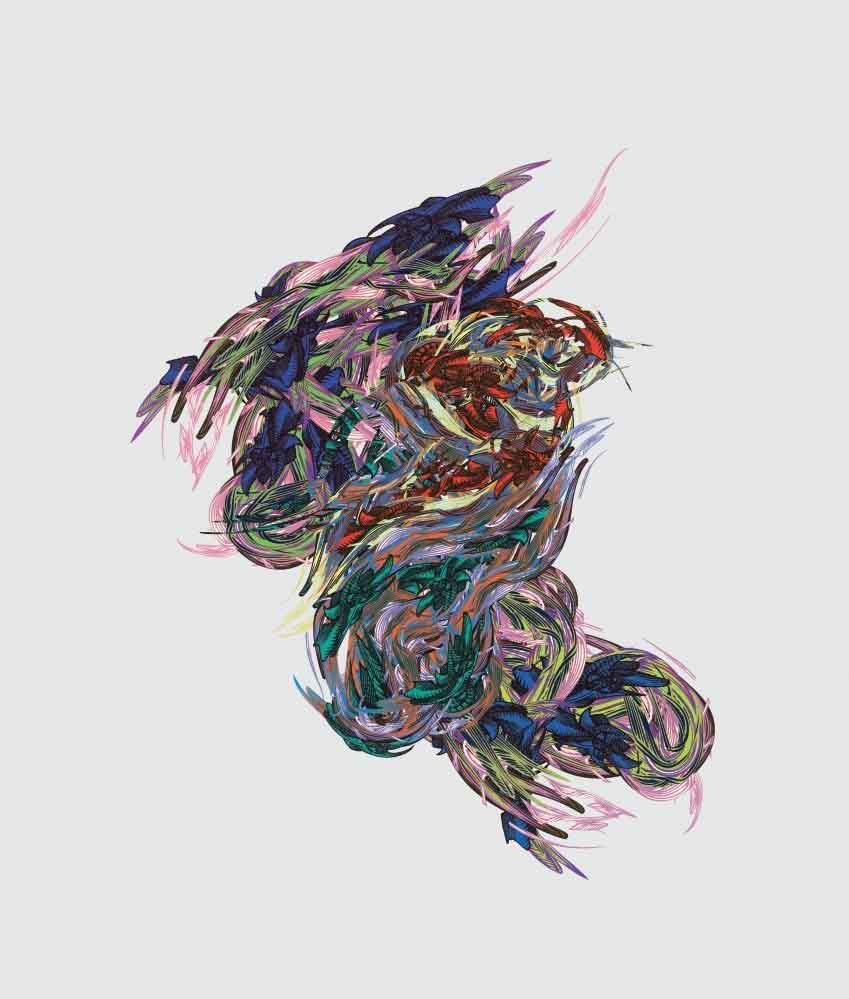
6、有些像素化的失真始终是一个很好的接触,对艺术品这样的人。这很容易做到过; 使用花叶过滤器(滤镜>像素化>马赛克)。把它限制在右下角,我用了一个面具,用软刷黑的领域我不想像素化刷牙。

7、作为最后一步,这类抽象的艺术作品,我总是用一个“色相/饱和度”(“Farbton /Sättigung')调整图层的整体调色板玩,经常被意外chancing上最好的安排
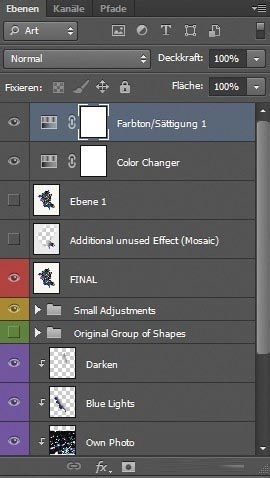
8、最终图像

教程结束,以上就是AI设计有个性抽象的艺术的书教程,操作很简单的,大家学会了吗?希望能对大家有所帮助!